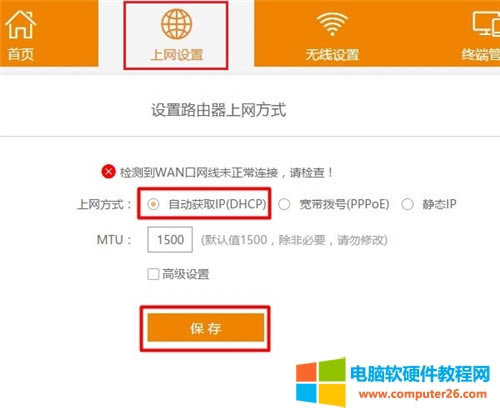斐訊 K2 無線路由器無線橋接設置圖文解析詳細圖文使用教程
發布時間:2025-04-04 文章來源:xp下載站 瀏覽:
| 路由器(Router)是連接兩個或多個網絡的硬件設備,在網絡間起網關的作用,是讀取每一個數據包中的地址然后決定如何傳送的專用智能性的網絡設備,路由器最主要的功能為實現信息的轉送。
1、如果是臺式電腦,請用網線連接到斐訊K2路由器的LAN(1、2、3、4)中任意一個接口。如果是筆記本電腦,可以用網線連接到斐訊K2路由器的LAN(1、2、3、4)中任意一個接口。筆記本電腦也可以不用網線連接,而是連接斐訊K2的默認wifi信號。
2、打開電腦上的瀏覽器,在瀏覽器最上方顯示網址的位置,輸入:p.to 或者 192.168.2.1——>輸入“管理員密碼”,登錄到斐訊K2的設置界面。
溫馨提示: (1)、斐訊K2路由器的“管理員密碼”,和這臺斐訊K2路由器的固件有直接關系。路由器固件,大家可以理解為路由器的操作系統;和電腦系統、手機系統類似。如果斐訊K2路由器使用的是最新版的固件,“管理員密碼”是第一次配置這臺斐訊K2路由器時 ,用戶自己設置的一個密碼。如果斐訊K2使用的舊版的固件,則“管理員密碼”默認是:admin (2)、如果你的斐訊K2路由器,是第一次進行配置。則打開設置頁面后,請先點擊“快速配置”。
“上網方式”選擇:自動獲取——>點擊“下一步”。
設置斐訊K2路由器的“無線名稱”、“無線密碼”——>勾選“管理員密碼與2.4G無線密碼相同”——>點擊“保存生效”。
此時斐訊K2路由器會自動配置,配置完成后,點擊“更多設置”按鈕,如下圖所示。
3、點擊“上網設置”——>“上網方式”選擇:自動獲取IP——>點擊“保存”。
4、點擊“高級設置”——>“無線擴展”——>在“無線擴展”后面,點擊:開啟——>然后點擊“搜索圖標”,如下圖所示。
5、在搜索結果列表中,選擇需要被橋接的無線信號,如下圖所示:
6、然后在“密碼”選項中,輸入被橋接無線信號的密碼——>點擊“保存”。
7、然后點擊“無線設置”,設置下斐訊K2路由器自己的“無線名稱”、“無線密碼”。
8、點擊“高級設置”——>“系統狀態”——>查看“WAN口狀態”選項下參數,來判斷設置是否成功。如果“上網方式”顯示:無線擴展-DHCP,且下面的IP地址、子網掩碼、默認網關、DNS服務器選項后面有IP地址參數,說明設置成功,如下圖所示。
溫馨提示:請確保你的斐訊K2路由器的固件升級到了最新版本,因為不同固件版本的斐訊K2路由器,設置頁面會有一些差異。在斐訊K2路由器設置界面,點擊“高級設置”——>“系統設置”——>“自動升級”,然后來升級固件,如下圖所示。
本文可以幫助您基本地設置和管理您的路由器。 |